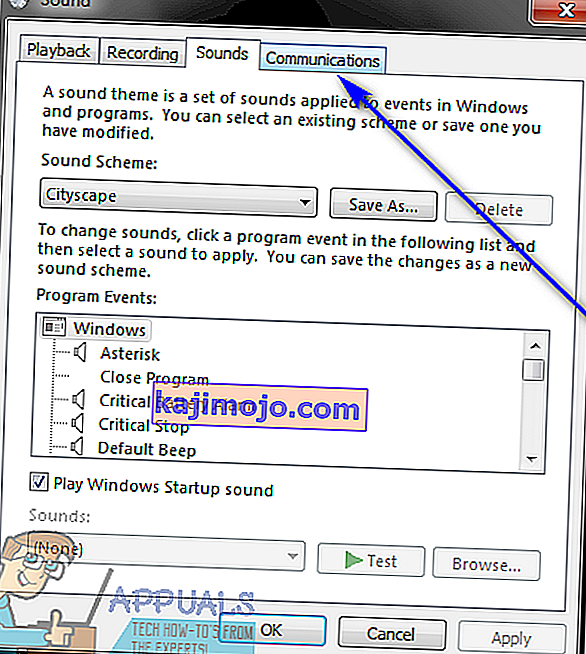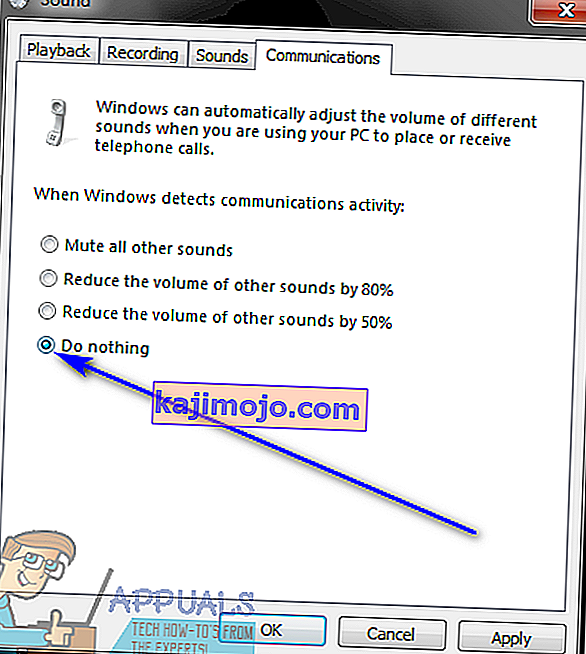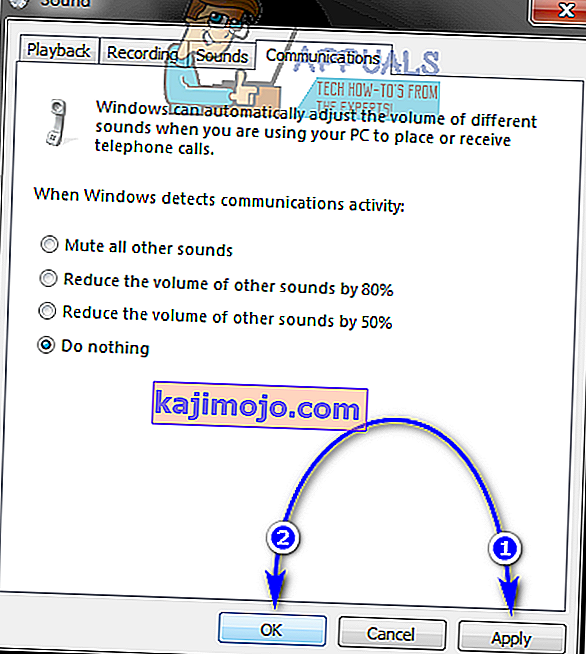Vaikimisi vähendatakse Skype'i kõne saabumisel või selles olles kõigi muude arvuti poolt esitatavate helide helitugevust kuni 80% (täpne väärtus sõltub teie eelistustest). Seda ei tee isegi Skype - läbipaistvuse huvides on see tegelikult midagi, mida teeb Windows, mitte Skype. Windows loeb Skype'i kõned suhtlustegevuseks ja Windows on konfigureeritud vähendama kõigi muude helide helitugevust kindla protsendi võrra alati, kui ta tuvastab süsteemis sidetegevust. Sellisel juhul väheneb iga Windowsi kasutaja Skype'i kõne saabumisel või samal ajal mõne muu samal ajal töötava rakenduse või mängu maht märkimisväärselt.
Seda saab hetkega parandada, keerates lihtsalt oma arvuti peamahu üles, kuid kuigi see muudab teiste helide helitugevuse kuuldavaks, suurendab see Skype'i kõne helitugevust sedavõrd, et see muutub kõrvulukustavaks. mugavuse asemel. Lisaks sellele lülitab Windows mõnel juhul vead välja ja unustab lihtsalt muude helide helitugevuse varundamiseks pärast seda, kui see vähendab sissetuleva / käimasoleva Skype-kõne jaoks, mis võib osutuda raskendavaks.
Õnneks on Windows teiste helide helitugevuse vähendamine niipea, kui ta tuvastab sidetegevuse, näiteks Skype'i kõne, funktsioon, mille saab keelata, ja see kehtib kõigi sealsete Windowsi operatsioonisüsteemi versioonide kohta . Skype'i muude helide helitugevuse vähendamiseks peate tegema ainult järgmist.
- Kui kasutate Windows 7 või Windows 10, leida ja paremklõpsu kohta Sound tegumiribal ikooni (esindab Kõlar ikoon). Kui kasutate Windows 8 või 8.1, lülitage kõigepealt töölaua režiimile ja leidke seejärel tegumiribal paremklõps ikoonil Heli .
- Saadud kontekstimenüüs klõpsake valikul Helid .

- Liikuge vahekaardile Side .
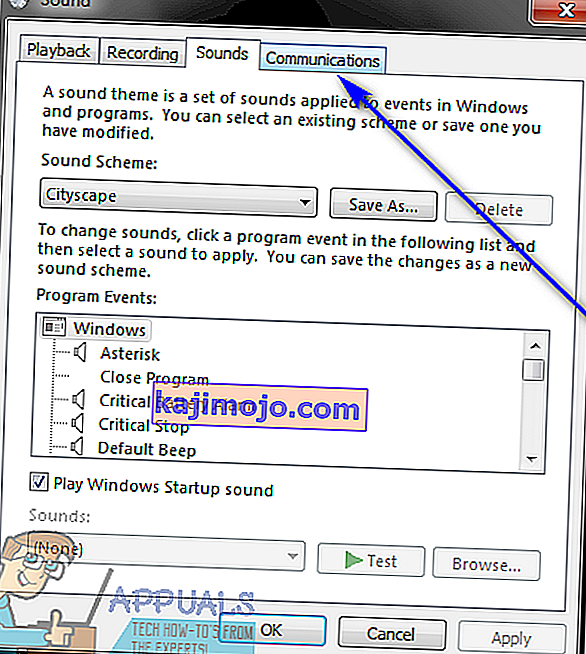
- Jaotises Kui Windows tuvastab sidetegevust: leiate Windowsi pakutavad võimalused, kui ta tuvastab suhtlustegevuse, näiteks Skype'i kõne. Kui Windows tuvastab arvutis suhtlustegevuse, võib see kas summutada kõik muud helid, vähendada kõiki muid helisid arvutis 80%, vähendada kõiki muid helisid 50% või teha üldse mitte midagi. Need on ainsad neli võimalust, mida Windows pakub, ja teie enda kohandatud valiku loomiseks pole funktsionaalsust. Valige mitte midagi , klõpsates otse selle kõrval asuvat raadionuppu.
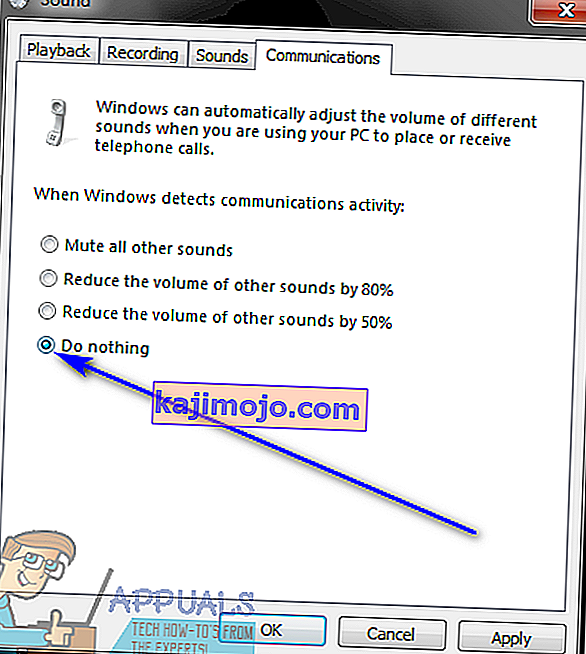
- Klõpsake nuppu Rakenda ja seejärel nuppu OK .
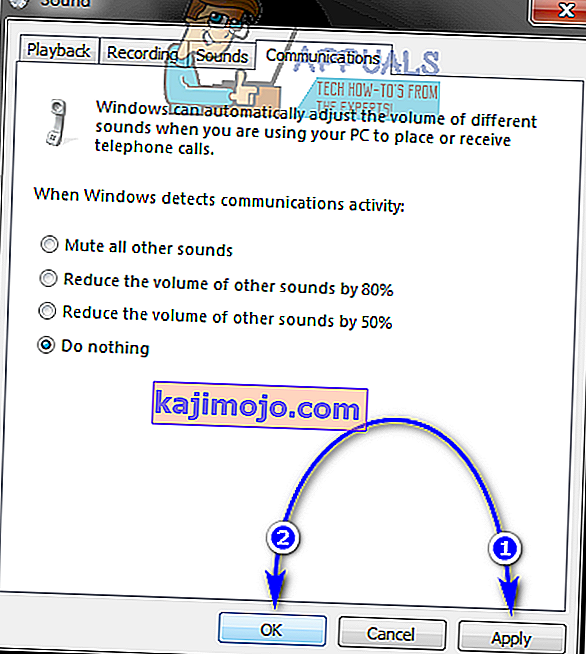
- Taaskäivitage arvuti.
Kui arvuti käivitub, kontrollige lihtsalt, kas probleem on lahendatud või mitte. Kui kõik läks hästi, näete, et Windows ei vähenda enam teie arvutis esitatavate muude helide helitugevust (isegi väikese marginaaliga), kui tuvastab arvutis suhtlemistegevuse, näiteks Skype'i kõne. Lisaks tagab ülaltoodud protsessi läbimine, et teie arvutis esitatavate muude helide helitugevust ei vähendataks kunagi, hoolimata sellest, millise kommunikatsioonitegevuse Windows tuvastab, mitte ainult Skype'i kõned.